
 さぶらいぶ
さぶらいぶ若い人が多くて面白いのある?
イチナナ(17LIVE)は20代~30代の比較的若いライバーが多いライブ配信アプリ。
フレンドリーなライバーが多く、コミュニケーションが活発で賑やかな配信ルームが沢山あります。
若いライバーが多い為、今流行の話題が多いイチナナ(17LIVE)は、見るだけでも面白い事請け合い!
それでは使い方を詳しく解説していきます。
イチナナの使い方を知ってライブを楽しもう!


イチナナとは、世界中のライブを無料で「視聴」「配信」ができるサービス
イチナナ(17LIVE)とは、台湾発祥のライブストリーミングサービス、使い方も簡単で誰でも無料で視聴も配信も気軽に楽しめます。
ライブ配信アプリの黎明期2017年9月に解禁されたアプリで、ユーザーが多く、日本、台湾はもとより、アメリカ、タイヤフィリピン等東南アジアを中心に人気が広がっています。
見るだけでも面白い!イチナナの使い方を知ろう
イチナナ(17LIVE)で見られる配信ジャンルは以下のとおり、多岐に渡り飽きさせません。
- 雑談
- 宅飲み
- 占いトーク
- カラオケ
- 楽器演奏
- 料理
- ペット
- ゲーム配信
- 創作・制作(ハンドメイド)
- お絵かき
- DJ
- 散歩・景色
- ラジオ配信
- GroupCall(グループ通話)
またイチナナ(17LIVE)はiOSやAndroid端末、PCから視聴でき、使い方も簡単なので隙間時間に素早く起動できて気楽に楽しめます。



暇つぶしに最適かも
登録無料!イチナナの使い方


手順①アプリをダウンロード


イチナナ(17LIVE)をアプリストアからダウンロード&インストールします。
- iOS端末はAppStoreからアプリ入手
- Android端末はGooglePlayからアプリ入手
手順②アカウントを登録
イチナナ(17LIVE)アプリを端末に入れたら起動して 次の2パターンからアカウント登録方法を選びます
SNSから連携


イチナナ(17LIVE)アプリは以下のSNSやサービスアカウントと連携してアカウント登録に替える事が可能。
- LINE
- AppleID
連携を選ぶと認証画面が表示されるので「同意または許可」します。


新規登録
SNS連携を使わずに、画面中下段の「別の方法」の左下「スマホアイコン」から新規アカウント登録も可能。
SNS連携を選ぶと、後で配信をシェアしたり情報を拡散するのが簡単でより手軽に登録できます。
ですがSNSを退会したり、ログアウトしてSNSのID・パスワードを忘れてしまうと、イチナナ(17LIVE)にログインできなくなるのでご注意ください。
手順③17IDの登録
イチナナ(17LIVE)のIDは4文字以上20文字以内で登録できます。
ひらがな・カタカナ・漢字は合計4文字まで、英数字(大文字・小文字)、記号の._が使用可能。
IDを登録したらパスワードを設定します。※パスワードは半角英数字のみ
電話番号で認証
新規登録を選んだ場合、続いて電話番号の入力が必要、「送信する」をタップすると、認証コードがSMSで送られてきます。
電話番号の下に欄に認証コードを入力し、「次」へ進んでください。
手順④視聴したいジャンルを選択
最後に興味があるジャンルを選択(スキップも可能)して終了。
その後ホーム画面に移動し、興味に沿ったおすすめライバーが表示されます。



登録はとっても簡単だよ
見るだけで面白い!イチナナの使い方【アプリ編】


視聴方法①好きなジャンルの配信ルームを探してみよう
イチナナはアプリ上部、ジャンル項目には多種多様な配信ルームがあり、検索窓から更にニッチな配信ルームも探せます。
視聴方法②今注目の配信ルームを探してみよう
イチナナアプリの上部、ジャンル項目の右に「注目」という、今視聴者を多く集めてる配信ルーム一覧があります。
上から下まで人気順に表示され、下部には新人ライバーで「次に来る注目のルーキー」であることが多いです。



常に豊富な配信があるよ
見るだけで面白い!イチナナのの使い方【pc編】


17ライブには入室通知がある
イチナナ(17LIVE)のアプリ版にはライバーが配信を始めると、フォロワーに「入室通知」が届きます。
※端末1台のみに通知が届くので、複数の端末で同時にログインしている場合はご注意ください。
また、PC版には「入室通知」機能はありません。
「見るだけ」ならパソコンから登録・ログインなしでも視聴可能
イチナナ(17LIVE) 公式サイトには、パソコンからの視聴方法は記載されていませんが、パソコンからも視聴できます。
しかもパソコンからは、ログインせずに公式サイトの上部右端

pcで視聴する際に必要なスペックとブラウザ
イチナナをPCで快適にライブ配信を見る場合、必要なスペックは以下のとおり。
| OS | Windows:8 / 8.1 / 10、mac:High Sierra (10.13) 以上 |
| CPU | 最低でもCore i5以上 |
| グラフィック(GPU) | Windows:DirectX 10.1、mac:OpenGL 3.3以上 |
| メモリ | 16GB(配信もするならGB以上) |
また、視聴に適したブラウザはGoogleChromeです。
FirefoxやMicrosoft Edge、Internet Explorerでも視聴可能ですが、画面表示が崩れたり安定して見られない場合があります。



見るだけならPCでも良いね
よりイチナナを楽しむための使い方のコツ


使い方のコツ①挨拶がわりに使えるいいねをしてみる
イチナナ(17LIVE)にはSNSにあるように「いいね」機能があり、挨拶がわりに無料で使えます。
「いいね」の使い方は、配信画面の右下のボタンやアイコン等「なにも無い部分」をダブルクリック
使い方のコツ②pokeはライブ中のコミュニケーションに最適!
イチナナ(17LIVE)のpoke(ポーク)は「いいね」同様挨拶がわりですが、Pokeはライバーからしか送れません。
ライブ中にライバーがPokeをして、それを視聴者が返してミュニケーション出来ます。
お返しに送るPokeには課金して送るものもありますが、無料でも送れるので、積極的に送ってコミュニケーションをするのが楽しむコツです。
※Pokeを返す際、フォローしていなかった場合、自動的にそのライバーをフォローできます。
使い方のコツ③フォローやコメントをしてライバーと仲良くなろう!
イチナナ(17LIVE)の配信は基本的に壁打ちのように一人で話しているだけなので、ライバーは視聴者からのアクションを待っています。
「挨拶」や「poke」、フォローやコメントを送ってアクションしてくれると嬉しいので仲良くなるチャンスがありますよ。



いっぱい絡もう
イチナナは誰でも配信可能!使い方を知って配信してみよう


配信が人気になるとお金になる場合も
イチナナ(17LIVE)の配信では、投げ銭として受け取ったギフトの50%の分配金を貰えます。
一般人でも人気ライバーになれれば毎月20万以上稼げ、また数週間に億単位を稼いだという強者の噂もあります。
【アプリ版】配信の仕方①アプリ画面の「+」をタップ
イチナナのアプリで配信を始めるには、画面下部の「+」をタップします。
【アプリ版】配信の仕方② 配信開始前の7つの設定
配信を開始するには「電話番号の認証後」、以下の設定項目があります。
| #ハッシュタグ | 最大2つまで | コメント大喜利、ダンスタ、ラジオ配信、一緒に飲もう♪ 初見さん大歓迎、雑談、マイイベ開催中、音楽、ステイホーム 占い配信、友達になろう、不慣れもの、リクエスト募集中 アニマル配信、弾き語り、モデル、まったり ※新たにタグの追加も可能 |
| 参加イベント | 1つだけ | チュートリアル、コスプレ、CM出演決定戦 ゲーム活動、ミュージック、ランダムギフト等 |
| カテゴリー | 1つだけ | 歌、雑談、ゲーム配信 楽器演奏、初見さん歓迎 創作・制作、お絵かき DJ、女子、男子、LV10以下 |
| マイイベント | 自分だけのイベントを設定可能 | |
| タイトル | 配信開始時フォロワーに通知できる | |
| フォロワー限定コメント | 配信ルームのコメント制限 コメント開始時間設定 | |
| アーミー限定配信 | 自分のアーミーだけに公開する |
【アプリ版】配信の仕方③ 配信開始と配信終了
設定が終わったら、「配信スタート」をタップしてイチナナ(17LIVE)配信を始め、終わりたい時は「終了する」をタップし配信終了します。



簡単に配信できるよ
PCでも配信可能!イチナナの使い方


注)イチナナ(17LIVE)のPC配信は、これまで公式ライバー以外出来なかったのですが、2021年6月より一般ライバーも出来るようになっています。
また、2022年9月からは事前申し込み不要で誰でもPC配信が可能。
OBSをインストールすればパソコンでも配信ができる
イチナナのPC配信の使い方はOBSを以下からインストールして始めます。
【PC版】配信の仕方①pc版URLにログイン
OBSをDL&インストールしたらイチナナ(17LIVE)web公式サイトにログインします。
※アプリ版でログインしてる方は、同様のログイン方法を選択してログインしてください。
【PC版】配信の仕方②配信設定を行う
次に画面左上の「GoLive(配信)」をクリックし設定します。
URLの作成と発行


配信設定画面でタグやカテゴリーなどを設定後、「URL作成」をクリックして「PUSH URL」「Push Key」を発行します。
※「URL作成」をクリックすると、すぐに配信時間のカウントが開始します。
OBSの設定と2つの配信開始ボタン


イチナナ配信準備と並行してOBSも設定します。
OBS Studioの「設定」で事前に作成したURLを以下のとおり入力し「OK」を押下
| サービス | カスタム |
| サーバー | PUSH URL |
| ストリームキー | Push Key |
設定後「OBS配信を開始」→「イチナナ(17LIVE)で配信開始」をクリックします。
【PC版】配信の仕方③配信開始と終了
配信を終わりたい時は、イチナナ(17LIVE)とOBSの「配信終了」をクリックしてください。
知っておきたいイチナナの配信ルールや禁止事項
イチナナ(17LIVE)の配信ルールと禁止事項も把握しておきましょう。
<配信ルール主な禁止事項>
- 満12歳以下の利用
- 飲酒や喫煙をしながらの配信
- 過度な露出や暴言は
- 他のサービスと同時配信
- 許可されていないゲームタイトルの配信
- (R18系、暴力的・反社会的、著作権侵害の恐れがあり商用利用が禁止されているタイトル)



ルール違反は警告が来るよ
イチナナの使い方に関するよくある疑問と回答


イチナナの使い方に関するよくある疑問に回答します。
- イチナナはパソコンから配信できますか?
-
パソコンから配信可能です。
- イチナナのpoke(ポーク)とは何ですか?
-
pokeとはイチナナでの挨拶みたいなもので、ライバーからのみ送ることが可能です。
ライブ中にライバーがPokeをして、それを視聴者が返してミュニケーションできます。
- イチナナは何歳から利用できますか?
-
イチナナは12歳から利用できます。
ただし、未成年の場合は一部機能制限される場合があります。
また、未成年であることを隠して利用するとサービス利用停止の恐れがあるので注意してください。
- イチナナの課金方法を知りたいです。
-
イチナナの課金方法は「イチナナでお得に課金する方法は?手順や支払い方法についても解説!!」で詳しく解説しています。
- イチナナの視聴方法を知りたいです。
-
画面上に表示されるジャンルから気になるものを選び視聴してみましょう。
迷ってしまう人はジャンルの中の「注目」がおすすめです。
「注目」は人気順に並んでいるので、人気の配信を視聴できます。
イチナナの使い方を知って17ライブを楽しもう!


以上、イチナナアプリ版、パソコンからの使い方(視聴・配信方法)を解説しました。
アプリ版はDLインストールすれば、いつでも視聴も配信も気軽に使えるメリットがあります。
一方、パソコンからはOBSを使用する必要がありますが、視聴はログインしなくても可能で「ちょっと覗いてみようかな」という方にぴったり。



どちらも無料で出来るので、ダウンロードして楽しんでね






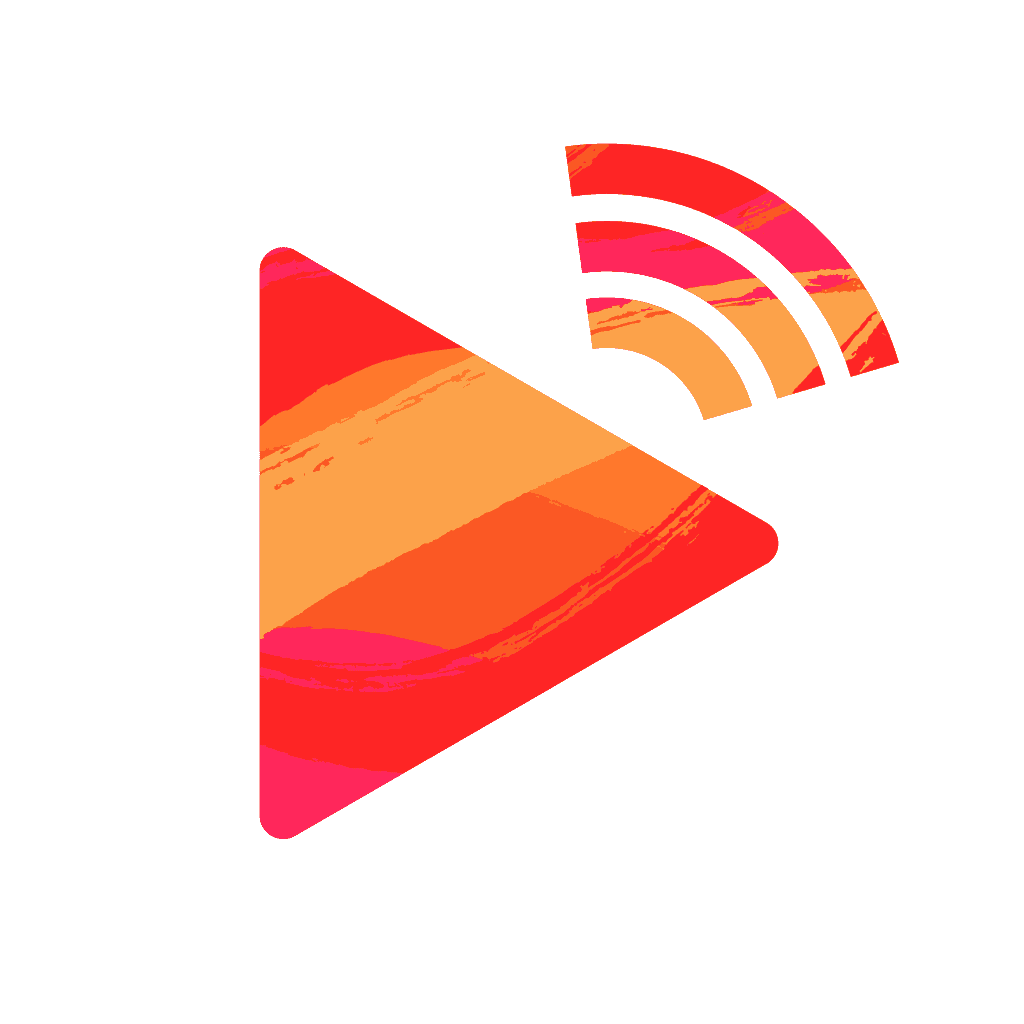
コメント